É sempre importante manter os drivers do rato actualizados para ter a certeza que o rato funciona correctamente no seu computador. Neste post, estamos mostrando 2 maneiras fáceis de ajudá-lo a baixar e atualizar o driver do mouse da Microsoft. Confira…
Atualizar drivers de mouse Microsoft no Windows
Existem 2 maneiras de atualizar o driver do seu mouse Microsoft. Basta escolher a forma que preferir:
- Actualizar manualmente o driver do rato Microsoft mosue
- Actualizar automaticamente o driver do rato Microsoft (Recomendado)
Método 1: Actualizar manualmente o driver do rato Microsoft
Device Manager é um applet no Painel de Controle que nos permite visualizar e controlar os hardwares em nosso computador. É também uma boa forma de actualizar os drivers para os nossos hardwares. Para isso:
1) No seu teclado, pressione a tecla do logotipo do Windows e R ao mesmo tempo, depois copie & paste devmgmt.msc na caixa e clique em OK.

2) Clique duas vezes em Ratos e outros dispositivos apontadores, clique com o botão direito do mouse no dispositivo que seu computador está usando e clique em Atualizar driver. (Aqui o mouse compatível com HID é usado como exemplo de mouse, como abaixo).
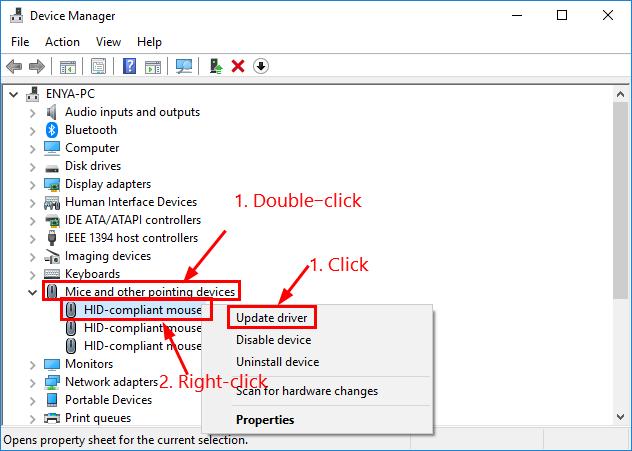
3) Selecione Procurar automaticamente por software de driver atualizado.
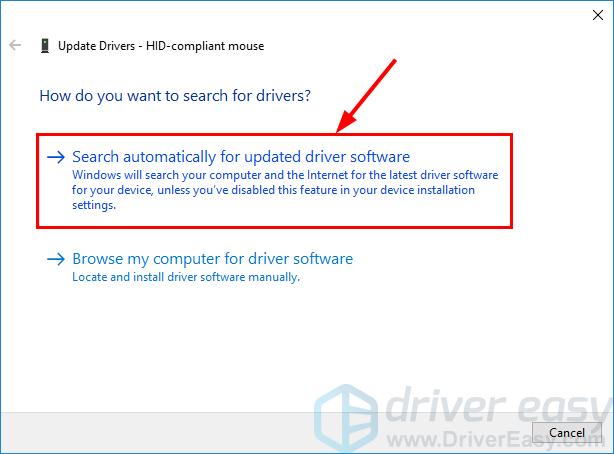
4) Espere um pouco e veja se o Windows fornece um driver disponível:
- Se sim, então siga as instruções na tela para atualizar o driver e pule o resto dos passos. Depois reinicie seu computador para que as alterações tenham efeito.
- Se não, e em vez disso você recebeu a mensagem Os melhores drivers para seu dispositivo já instalados, então você pode ter que continuar com os seguintes passos para obter o driver mais recente para o seu mouse. Como a mensagem nem sempre é verdadeira e o Windows pode falhar em fazer seu trabalho.
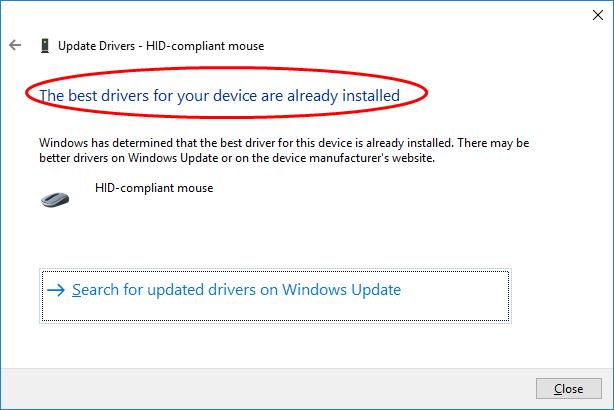
5) Vá para Microsoft Downloads for Accessories.
6) Procure o modelo do seu mouse, clique no link de download à direita para o seu sistema operacional Windows. Normalmente algumas opções de download serão listadas, mas você pode querer clicar no primeiro resultado para a última versão do driver.
7) Execute o arquivo baixado (principalmente um arquivo exe. ou .inf) e siga as instruções na tela para finalizar a instalação.
8) Reinicie seu computador para que as alterações tenham efeito.
Método 2: Atualize o driver do mouse da Microsoft automaticamente (Recomendado)
Se você não tiver tempo, paciência ou habilidades de computador para atualizar o driver do mouse manualmente, você pode fazê-lo automaticamente com o Driver Easy.
Driver Easy reconhecerá automaticamente seu sistema e encontrará os drivers corretos para ele. Você não precisa saber exatamente qual sistema seu computador está rodando, você não precisa arriscar baixar e instalar o driver errado, e você não precisa se preocupar em cometer um erro ao instalar. Driver Easy trata de tudo.
Você pode atualizar seus drivers automaticamente com a versão GRATUITA ou a versão Pro do Driver Easy. Mas com a versão Pro são necessários apenas 2 cliques (e você obtém suporte total e uma garantia de 30 dias de devolução do dinheiro):
1) Baixe e instale o Driver Easy.
2) Execute o Driver Easy e clique no botão Scan Now. O Driver Easy irá então digitalizar o seu computador e detectar qualquer problema de drivers.

4) Reinicie o seu computador para terminar a actualização.